- 公開日:
iPhoneで一括でGmailのメールを削除する方法
iPhoneでGmailのメールを一括削除する方法は、Gmailアプリで複数のメールを一度に選択してから削除することで効率的に行うことができます。
以下に詳細なステップバイステップのガイドを示します。
Gmailアプリを開く
iPhoneでGmailアプリを開始します。

受信トレイまたはフォルダに移動する
削除したいメールがある受信トレイや特定のフォルダに移動します。
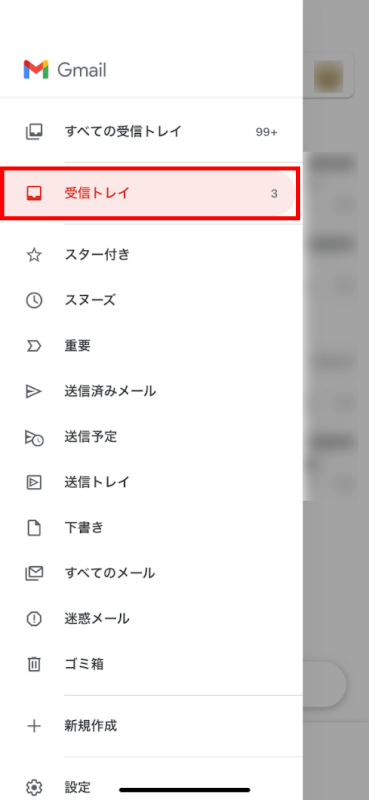
メールを選択する
メールの左側にある送信者のプロファイル画像または名前の最初の文字を表す円形のサムネイルをタップします。この操作で複数のメールを選択できます。
メールを開く必要はありません。これらのサムネイルをタップするだけでメールを選択します。
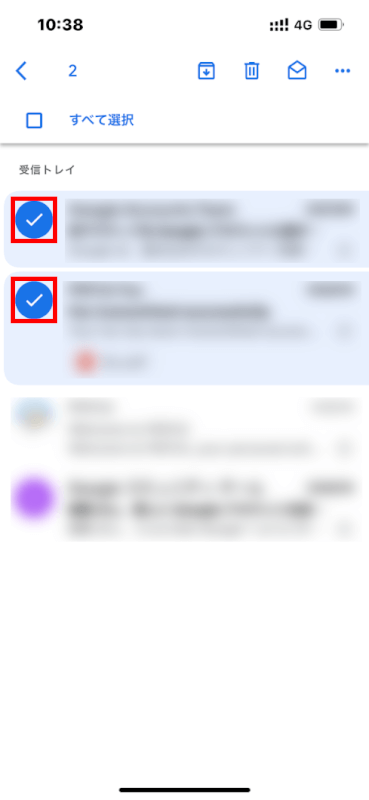
選択したメールを削除する
削除したいすべてのメールを選択したら、通常は画面の上部にあるゴミ箱アイコンを探します。このアイコンをタップして、選択したメールをゴミ箱に移動します。
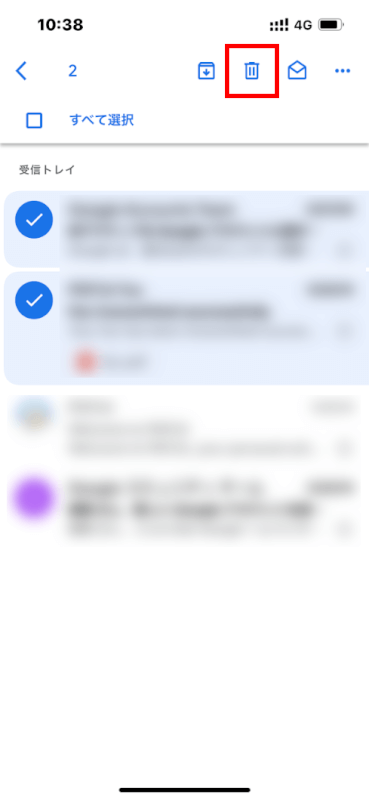
ゴミ箱を空にする(オプション)
これらのメールを永久に削除したい場合は、ゴミ箱フォルダに移動して空にすることができます。Gmailは自動的に30日後にゴミ箱のメールを削除します。
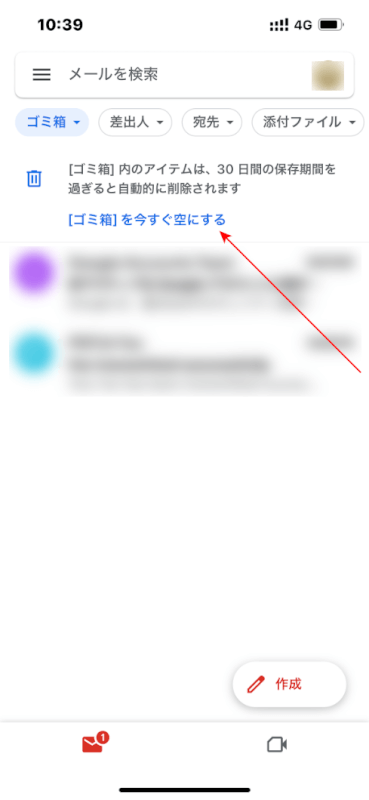
大量のメールを削除する場合
非常に多くのメールを削除したい場合、iPhoneのGmailアプリから行うと手間がかかる可能性があります。
アプリでは削除したい各メールを手動で選択する必要があります。大量のメールをより効率的に削除するには、コンピューターでGmailのWebインターフェイスを使用することを検討してください。
「before:yyyy/mm/dd」のような検索オペレータを使用して特定の日付より前のメールを見つけたり、削除したいメールを絞り込むための他のフィルターを使用できます。
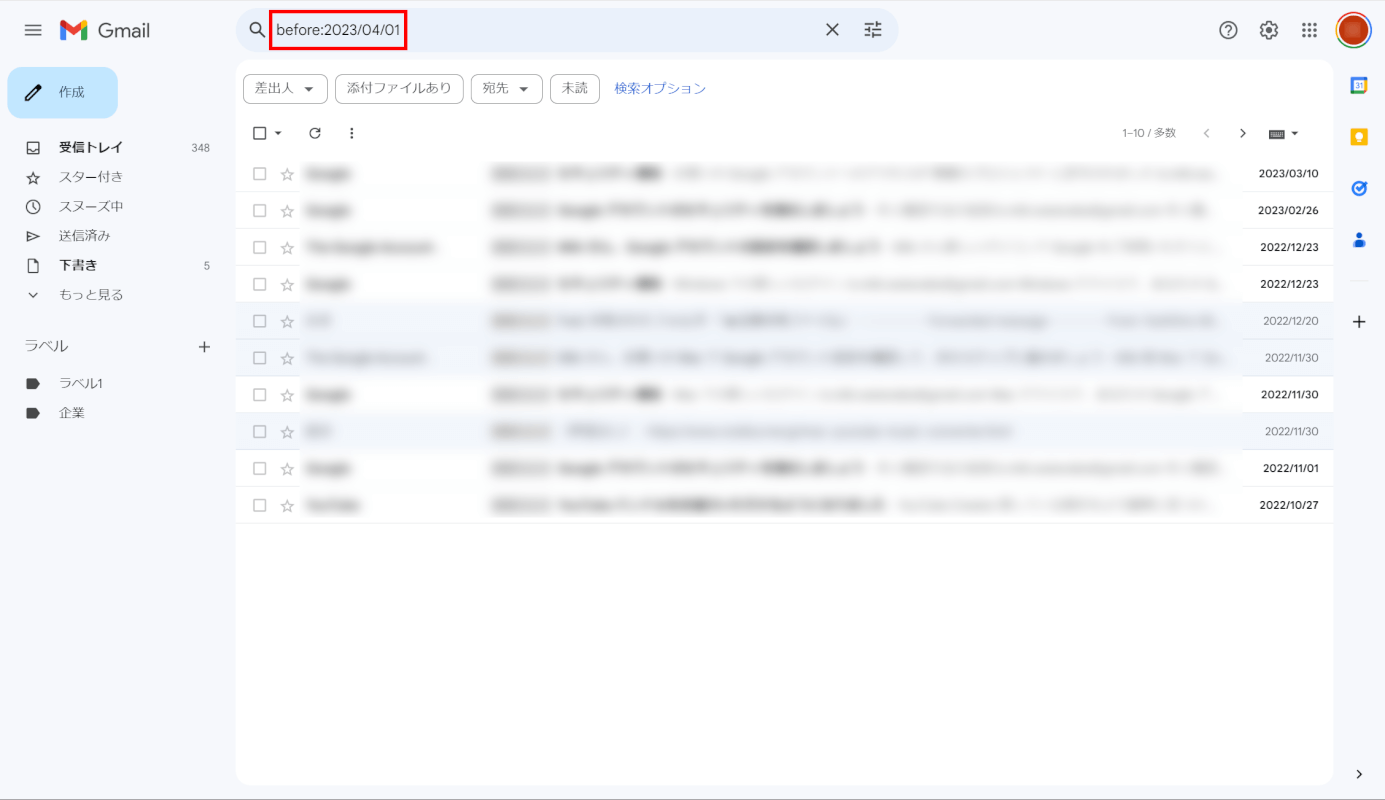
フィルタリングされたら、検索結果のすべてのメールを選択して一括で削除できます。
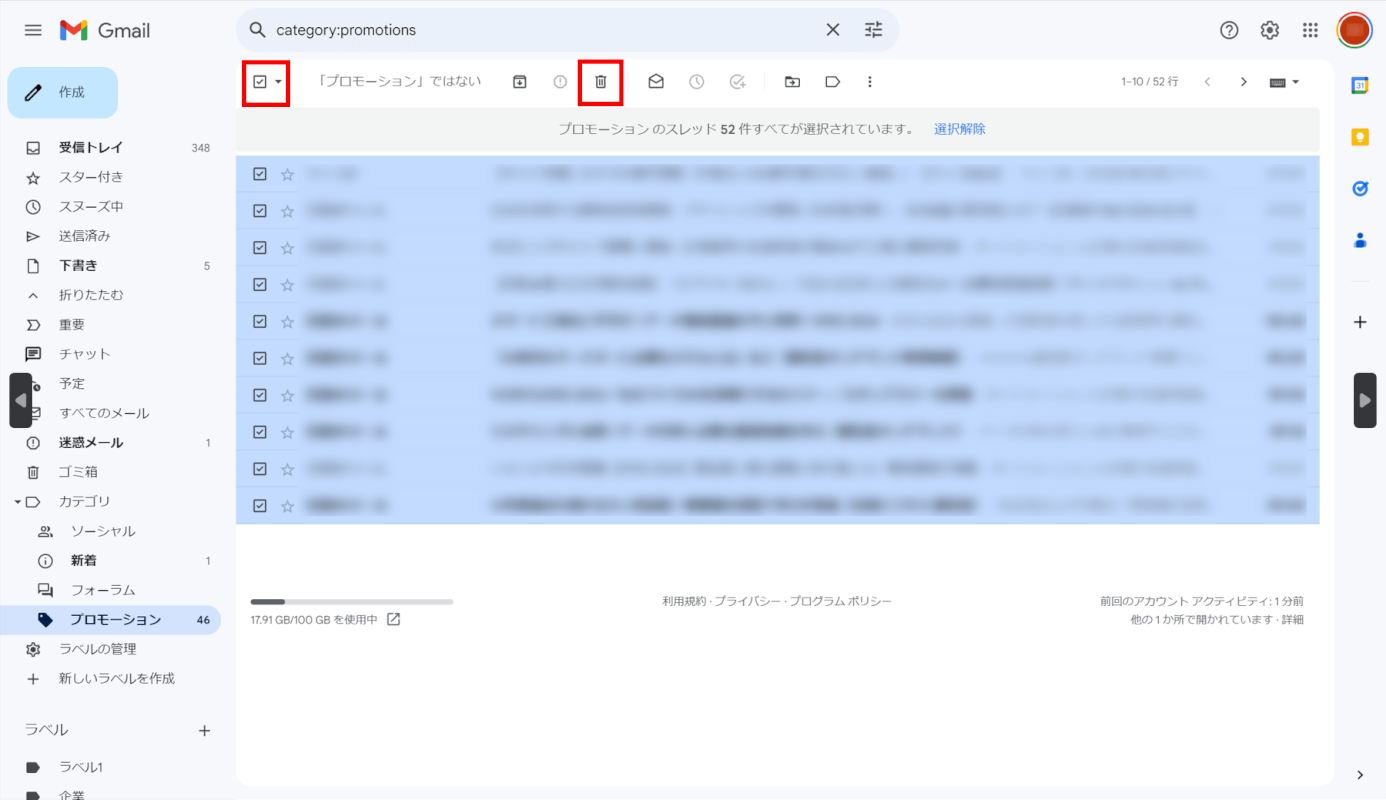
さいごに
GmailアプリとiOSのアップデートにより、これらの手順や画面上の表示がわずかに変更される可能性があるため、何か不一致がある場合は、GmailアプリまたはiOSシステムへのアップデートによるものかもしれません。
